 häufiges Problem
häufiges Problem
 Nach der Win7-Optimierung fielen Maus und Tastatur gleichzeitig aus und das Passwort konnte nicht eingegeben werden.
Nach der Win7-Optimierung fielen Maus und Tastatur gleichzeitig aus und das Passwort konnte nicht eingegeben werden.
Nach der Win7-Optimierung fielen Maus und Tastatur gleichzeitig aus und das Passwort konnte nicht eingegeben werden.
Kürzlich sagten einige Freunde, dass sie beim Optimieren von Maus und Tastatur in Win7 kein Passwort eingeben können. Dies kann daran liegen, dass wir den Systemtreiber versehentlich gelöscht oder geändert haben Beim Optimieren von Win7 kann die Tastatur das Passwort nicht eingeben.
Lösung für das Problem, dass Maus und Tastatur nach der Win7-Optimierung gleichzeitig ausfallen.
1. Starten Sie zuerst den Computer neu, drücken Sie dann F8, um kontinuierlich die erweiterten Startoptionen aufzurufen, und wählen Sie die neueste korrekte Konfiguration aus, um das System aufzurufen.

2. Suchen Sie nach dem Aufrufen des Gerätemanagers den Treiber mit einem Ausrufezeichen.

3. Deinstallieren Sie den Treiber und installieren Sie ihn erneut oder starten Sie das Update, bis das Ausrufezeichen verschwindet.
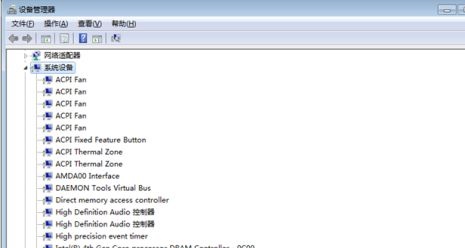
Methode 2:
1 Wenn die obige Methode nicht funktioniert, ist das System wahrscheinlich beschädigt. Dann müssen wir das System neu installieren.
Download des optimierten Win7-Versionssystems
Dies ist ein optimiertes System. Benutzer müssen nach der Installation keine manuelle Optimierung durchführen, wodurch Systemprobleme vermieden werden können, die durch manuelle Optimierung verursacht werden.
Darüber hinaus verfügt das System über einen sehr einfachen Installationsmodus, der ganz normal mit nur einem Klick installiert werden kann, was für Anfänger sehr gut geeignet ist.

2. Geben wir zuerst die neueste korrekte Konfiguration ein. Wenn wir das System nicht betreten können, wechseln Sie in den abgesicherten Modus.

3. Nutzen Sie dann den obigen Link, um das neue System herunterzuladen.
4. Suchen Sie nach Abschluss des Downloads die heruntergeladene Systemdatei und laden Sie sie.

5. Führen Sie das Ein-Klick-Installationssystem erneut aus

6 Warten Sie abschließend, bis das System automatisch installiert wird, ohne auf eine Schaltfläche zu klicken.
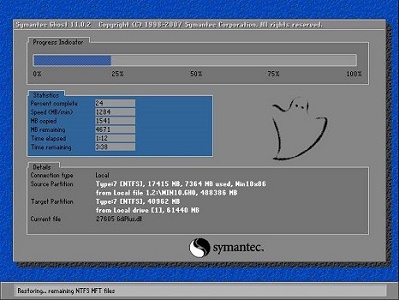
Das obige ist der detaillierte Inhalt vonNach der Win7-Optimierung fielen Maus und Tastatur gleichzeitig aus und das Passwort konnte nicht eingegeben werden.. Für weitere Informationen folgen Sie bitte anderen verwandten Artikeln auf der PHP chinesischen Website!

Heiße KI -Werkzeuge

Undresser.AI Undress
KI-gestützte App zum Erstellen realistischer Aktfotos

AI Clothes Remover
Online-KI-Tool zum Entfernen von Kleidung aus Fotos.

Undress AI Tool
Ausziehbilder kostenlos

Clothoff.io
KI-Kleiderentferner

Video Face Swap
Tauschen Sie Gesichter in jedem Video mühelos mit unserem völlig kostenlosen KI-Gesichtstausch-Tool aus!

Heißer Artikel

Heiße Werkzeuge

Notepad++7.3.1
Einfach zu bedienender und kostenloser Code-Editor

SublimeText3 chinesische Version
Chinesische Version, sehr einfach zu bedienen

Senden Sie Studio 13.0.1
Leistungsstarke integrierte PHP-Entwicklungsumgebung

Dreamweaver CS6
Visuelle Webentwicklungstools

SublimeText3 Mac-Version
Codebearbeitungssoftware auf Gottesniveau (SublimeText3)

Heiße Themen
 So optimieren Sie Win7, wenn der Computer einfriert
Jul 15, 2023 pm 03:45 PM
So optimieren Sie Win7, wenn der Computer einfriert
Jul 15, 2023 pm 03:45 PM
Die Optimierung des Systems kann die Laufgeschwindigkeit des Computers verbessern, den Arbeitsmodus ändern, einige unnötige Prozessdienste schließen und Speicherplatz freigeben. Lassen Sie uns den detaillierten Prozess der Optimierung der Leistung des Windows 7-Systems mit Ihnen teilen. 1. Suchen Sie das Symbol „Computer“ auf dem Systemdesktop, klicken Sie mit der rechten Maustaste und wählen Sie „Eigenschaften“ aus dem Dropdown-Menü, das angezeigt wird. 2. Wählen Sie „Erweiterte Systemeinstellungen“ auf der „Eigenschaften“-Oberfläche. 3. Öffnen Sie die Systemeigenschaften und wählen Sie die Option „Erweitert“. 4. Wählen Sie die Option „Leistung“ und wählen Sie „Für beste Leistung anpassen“. 5. Wählen Sie in den Leistungsoptionen „Erweitert“ aus. 6. Wählen Sie in der Option „Erweitert“ die Option „Leistung anpassen und optimieren“. 7. Passen Sie die „Größe der Auslagerungsdatei“ an. 8. Wählen Sie die Auswahleinstellung „System Management Size“. 9. Nachdem die Einstellung abgeschlossen ist, klicken Sie auf OK und das System wird neu gestartet.
 Empfohlene leistungsstärkste Windows 7-Versionen von 2024
Jan 12, 2024 pm 10:00 PM
Empfohlene leistungsstärkste Windows 7-Versionen von 2024
Jan 12, 2024 pm 10:00 PM
Windows 7 ist ein beliebtes Betriebssystem und es gibt Versionen, die auch auf Geräten mit begrenzten Ressourcen reibungslos laufen. Dazu gehören Windows7HomeBasic und Windows7Starter. Diese Versionen sind relativ leicht, beanspruchen weniger Systemressourcen und eignen sich für Computer mit niedrigeren Konfigurationen. Sie stellen grundlegende Funktionen und Tools wie Browser, Mediaplayer und Dateimanager bereit, um allgemeine Benutzeranforderungen zu erfüllen. Diese flüssigen Versionen sind eine gute Wahl für diejenigen, die keine hohen Anforderungen an die Computerleistung stellen. Was sind die reibungslosesten Versionen von Win7? 1. Die stabile Systemversion von Win7 (zum Herunterladen klicken) stellt sicher, dass jede Anwendung ständig stabil läuft. Es hat nichts zu tun
 Eine einfache Anleitung zur Verbesserung der Laufgeschwindigkeit von Win7
Dec 26, 2023 pm 06:57 PM
Eine einfache Anleitung zur Verbesserung der Laufgeschwindigkeit von Win7
Dec 26, 2023 pm 06:57 PM
Wenn wir das Win7-System verwenden, haben wir möglicherweise das Gefühl, dass das System hängen bleibt oder nicht reibungslos läuft. Zu diesem Zeitpunkt können wir es in den erweiterten Einstellungen des Systems optimieren und unnötige Animationen und Dienste deaktivieren, um die Laufgeschwindigkeit von Win7 zu verbessern Schauen wir uns gemeinsam die Optimierungsmethoden an. Tutorial zur Optimierung der Laufgeschwindigkeit von Win7 1. Suchen Sie zuerst den Computer und öffnen Sie „Eigenschaften“ 2. Suchen Sie nach „Erweiterte Systemeinstellungen“ 3. Klicken Sie unter „Leistung“ auf „Einstellungen“ 4. Aktivieren Sie „Anpassen“ und deaktivieren Sie unnötige Inhalte oder deaktivieren Sie alle. 5. Oder aktivieren Sie oben „Anpassen für beste Leistung“.
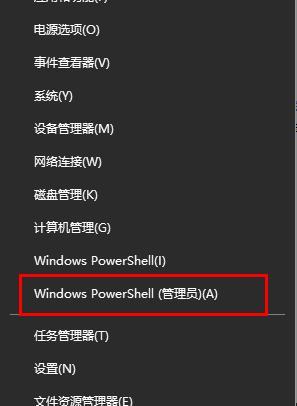 Tipps: Optimieren Sie die Einstellungen, um die Leistung von Win10-Spielen zu verbessern
Dec 26, 2023 am 11:49 AM
Tipps: Optimieren Sie die Einstellungen, um die Leistung von Win10-Spielen zu verbessern
Dec 26, 2023 am 11:49 AM
World of Warcraft ist ein bekanntes Spiel, das auf der ganzen Welt beliebt ist. Es zeichnet sich durch spannende Schlachten und eine hervorragende Bildqualität aus. Nach der Installation des Win10-Systems treten beim Spielen einige Verzögerungen auf zu dir. Win10-Optimierungseinstellungen wow: 1: Lösen Sie das Frame-Drop-Problem. 1. Klicken Sie mit der rechten Maustaste auf Start und klicken Sie auf „Windows PowerShell (Administrator)“. 2. Geben Sie Get-AppxPackage*xboxapp*|Remove-AppxPackage in die Eingabeaufforderung ein, um XBOXAPP zu löschen. Zweitens: Lösen Sie das Absturzproblem. 1. Drücken Sie „Win+I“, um die Windows-Einstellungen zu öffnen, und klicken Sie auf „Zeit und Sprache“. 2. Klicken Sie links auf „Sprache“. 3.
 Optimieren Sie die Win10-Einstellungen, um das Chicken-Spielerlebnis zu verbessern
Jan 04, 2024 pm 07:07 PM
Optimieren Sie die Win10-Einstellungen, um das Chicken-Spielerlebnis zu verbessern
Jan 04, 2024 pm 07:07 PM
Chicken Eating ist ein sehr beliebtes Ballerspiel, das auf der ganzen Welt beliebt ist, aber dieses Spiel stellt auch sehr hohe Anforderungen an die Computerkonfiguration. Wie richtet man es also im Win10-System ein, um es flüssiger zu machen? Schauen wir uns unten um. Win10-Optimierungseinstellungen zum Gewinnen: Methode 1: Bildschirmoptimierung. 1. Klicken Sie auf Start, öffnen Sie die „Systemsteuerung“ in den Windows-Einstellungen und wählen Sie „Energieoptionen“. 2. Klicken Sie nach dem Ausgleich auf „Planeinstellungen ändern“. 3. Öffnen Sie „Erweiterte Energieeinstellungen ändern“. 4. Suchen Sie nach „Prozessor-Energieverwaltung“. 5. Wählen Sie „Maximaler Prozessorstatus“. 6. Stellen Sie den Wert auf über 90 % ein. Methode 2: Hochleistungsmodus. 1. Klicken Sie mit der rechten Maustaste und wählen Sie „Energieoptionen“. 2. Klicken Sie auf die Schaltfläche „
 Einführung in die Optimierung der Win10-Einstellungen
Jan 16, 2024 pm 09:06 PM
Einführung in die Optimierung der Win10-Einstellungen
Jan 16, 2024 pm 09:06 PM
Viele Freunde werden das Gefühl haben, dass sie sich nach der Installation des Win10-Systems etwas verzögert fühlen. Dies erfordert Optimierungseinstellungen. Schauen wir uns unten um. Wo sind die Win10-Optimierungseinstellungen: 1: Anzeigeeinstellungen. 1. Klicken Sie mit der rechten Maustaste auf den Desktop und klicken Sie auf „Personalisieren“. 2. Klicken Sie links auf „Theme“. 3. Klicken Sie in den entsprechenden Einstellungen auf „Desktop-Symboleinstellungen“. 4. Überprüfen Sie alle Optionen und wählen Sie Ihre bevorzugten Symboleinstellungen aus. Zweitens: Firewall-Einstellungen. 1. Klicken Sie auf Start und wählen Sie im Windows-System „Systemsteuerung“. 2. Klicken Sie auf „Windows Defender Firewall“ und deaktivieren Sie die Firewall. Drittens: Einstellungen für Kontoinformationen. 1. Klicken Sie in der Systemsteuerung auf „Benutzerkonten“. 2:00
 Leitfaden zu den Optimierungseinstellungen für das Betriebssystem Win7
Jan 08, 2024 pm 07:33 PM
Leitfaden zu den Optimierungseinstellungen für das Betriebssystem Win7
Jan 08, 2024 pm 07:33 PM
Einige Freunde sind der Meinung, dass die Verwendung nach der Installation des Win7-Systems nicht reibungslos und komfortabel ist. Das liegt daran, dass wir die Videotextanzeige, den Ressourcenmanager usw. nicht optimieren können. Werfen wir einen Blick auf die spezifischen Vorgänge unten. Tutorial zu Win7-Optimierungseinstellungen 1. Klicken Sie zunächst mit der rechten Maustaste auf eine leere Stelle auf dem Desktop und öffnen Sie „Bildschirmauflösung“. 2. Klicken Sie links auf „Einstellungen“, wie im Bild gezeigt. 3. Überprüfen Sie die Position im Bild unten. 4. Öffnen Sie dann die Systemsteuerung und wählen Sie „Videoanzeige optimieren“. 5. Aktivieren Sie „Alle unnötigen Animationen deaktivieren“. 6. Kehren Sie dann zum Desktop zurück, suchen Sie den Explorer im Startmenü, klicken Sie mit der rechten Maustaste darauf, wählen Sie ihn aus und öffnen Sie ihn „Eigenschaften“ 7. Ändern Sie das Ziel in „%windir%\explorer.exe“
 Nach der Win7-Optimierung fielen Maus und Tastatur gleichzeitig aus und das Passwort konnte nicht eingegeben werden.
Jul 12, 2023 am 11:01 AM
Nach der Win7-Optimierung fielen Maus und Tastatur gleichzeitig aus und das Passwort konnte nicht eingegeben werden.
Jul 12, 2023 am 11:01 AM
Kürzlich sagten einige Freunde, dass sie beim Optimieren von Maus und Tastatur in Win7 kein Passwort eingeben können. Dies kann daran liegen, dass wir den Systemtreiber versehentlich gelöscht oder geändert haben. Das Folgende ist die Lösung für das Problem, das Passwort nicht einzugeben Bei der Optimierung von Maus und Tastatur in Win7 werfen wir einen Blick darauf. Lösung für das Problem, dass nach der Win7-Optimierung Maus und Tastatur gleichzeitig ausfallen. 1. Starten Sie zuerst den Computer neu, drücken Sie dann F8, um kontinuierlich die erweiterten Startoptionen aufzurufen, und wählen Sie die neueste und korrekte Konfiguration aus, um das System aufzurufen. 2. Suchen Sie nach dem Aufrufen des Geräte-Managers den Treiber mit einem Ausrufezeichen. 3. Deinstallieren Sie den Treiber und installieren Sie ihn erneut oder starten Sie das Update, bis das Ausrufezeichen verschwindet. Methode 2: 1. Wenn die obige Methode nicht funktioniert, ist das System wahrscheinlich beschädigt. Dann müssen wir das System neu installieren. Win7 optimierte Version des Systems herunterladen Dies ist ein




